Cara memadam akaun microsoft
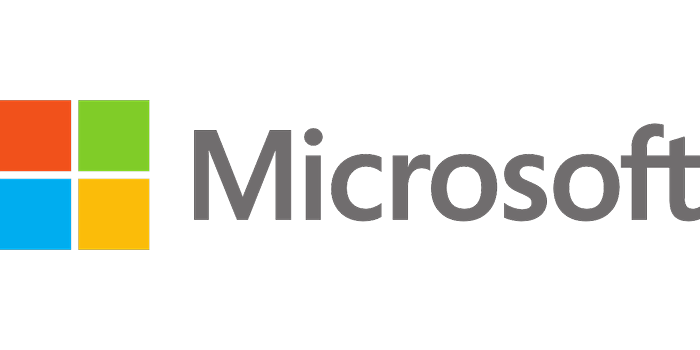
- 2832
- 717
- Marcus Kassulke
Adakah anda baru -baru ini berhenti menggunakan Microsoft dan mula menggunakan sistem lain? Atau adakah anda telah membuat akaun Microsoft baru? Sebarang alasan yang anda miliki untuk memadam akaun anda, Microsoft telah memudahkan anda melakukannya.
Dalam artikel ini, kami akan membincangkan bagaimana anda boleh memadamkan akaun Microsoft anda, apa yang diperlukan oleh Microsoft dari anda, dan perkara yang perlu anda pertimbangkan sebelum anda menutup akaun anda.
Isi kandungan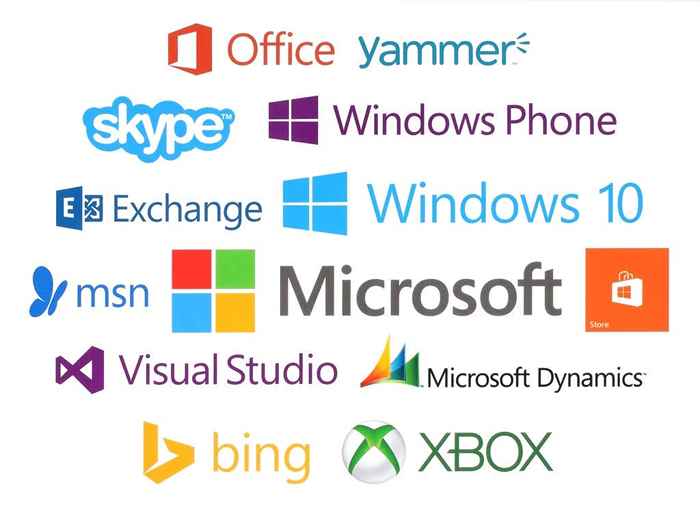
Batalkan langganan
Sekiranya anda sedang membayar untuk sebarang perkhidmatan menggunakan ID Akaun Microsoft anda, batalkannya sebelum anda memadamkan akaun Microsoft. Sekiranya tidak, anda tidak akan dapat mengaksesnya.
Selain itu, jika anda kini melanggan perkhidmatan di luar Microsoft dengan akaun ini, anda juga perlu membatalkannya kerana anda mungkin menghadapi masalah pada masa akan datang.
Ingat, jangan tutup akaun anda sehingga anda memastikan bahawa ia tidak mempunyai langganan peribadi atau organisasi.
Biarkan kenalan anda tahu cara menghubungi anda
Akaun Microsoft mempunyai perkhidmatan e -mel yang berkaitan dengannya. Sekiranya anda menggunakan alamat e -mel yang berakhir secara langsung.com, Outlook.com, hotmail.com, atau msn.com, anda tidak akan dapat mengaksesnya sebaik sahaja anda menutup akaun anda, dan mana-mana e-mel yang disimpan di dalamnya akan dipadamkan selepas tempoh menunggu 60 hari.
Walau bagaimanapun, semasa tempoh menunggu, anda masih boleh menerima e -mel. Anda boleh membuat jawapan automatik yang menyatakan bahawa anda memadam e -mel dan beritahu mereka bagaimana mereka dapat menghubungi anda pada masa akan datang. Sebagai alternatif, anda boleh menghantar e -mel secara manual ke semua kenalan anda yang menyatakan mesej yang sama di atas.
Perkara yang sama berlaku untuk akaun Skype anda. Sekiranya anda aktif dalam aplikasi pemesejan ini, biarkan kenalan anda tahu bahawa anda akan memadamkannya dan memberitahu mereka bagaimana mereka dapat menghubungi anda.
Luangkan wang dalam akaun anda
Memadam Akaun Microsoft anda memadamkan semuanya dengannya, termasuk wang dan ganjaran.
Oleh itu, sebelum anda menutup akaun anda, pastikan anda menghabiskan apa -apa dana atau ganjaran pada item yang anda boleh simpan selepas anda memadamkan akaun Microsoft anda. Jika tidak, mereka akan dibazirkan.
Menyandarkan sebarang fail dan data penting
Akaun Microsoft anda dilengkapi dengan penyimpanan awan yang dipanggil OneDrive. Anda mungkin telah menggunakan storan ini untuk fail, foto, atau video anda semasa akaun anda masih aktif.
Pastikan anda menyemaknya sebelum anda melakukan apa -apa ke akaun anda dan sandarkan sebarang fail yang anda anggap perlu. Setelah memadam akaun anda, anda tidak boleh mengakses fail lagi yang disimpan dalam akaun OneDrive yang berkaitan. Ini juga berlaku untuk sebarang e -mel penting.
 Aplikasi Microsoft OneDrive pada paparan MacBook Closeup. OneDrive - Penyimpanan Cloud Microsoft. Moscow, Rusia - 24 Ogos 2019
Aplikasi Microsoft OneDrive pada paparan MacBook Closeup. OneDrive - Penyimpanan Cloud Microsoft. Moscow, Rusia - 24 Ogos 2019 Walau bagaimanapun, permainan yang dibeli menggunakan akaun Microsoft anda masih boleh dimainkan selepas penghapusan. Tetapi sebarang kemajuan permainan, gamerscore, dan gamertag akan dipadamkan kerana ia disimpan dalam akaun.
Akhir sekali, jika anda menggunakan pas muzik Xbox, anda tidak akan lagi mempunyai akses kepada muzik setelah anda menutup akaun.
Berurusan dengan sub akaun
Walaupun anda memadam akaun Microsoft anda, mana -mana akaun kanak -kanak yang disambungkan kepada mereka akan tetap terbuka.
Walau bagaimanapun, mereka memerlukan akaun ibu bapa yang lain untuk memberi persetujuan semasa log masuk ke peranti yang berbeza. Oleh itu, jika anda mempunyai sub-akaun di bawah akaun anda, pastikan untuk membuat akaun ibu bapa baru untuk mereka.
Pemilikan pemilikan mana -mana nuget.pakej org
Sekiranya anda memiliki pakej di NUGET.org, pastikan untuk memindahkan pemilikan ke akaun yang berbeza sebelum anda memadamkan akaun anda.
Sekiranya anda bukan pemaju dan tidak mempunyai pakej sedia ada di laman web ini, anda boleh melangkau langkah ini.
Matikan Perlindungan Tetapkan Semula
Sekiranya anda telah mengaktifkan perlindungan semula pada mana -mana peranti anda yang berkaitan dengan akaun Microsoft anda, pastikan untuk melumpuhkannya sebelum menutup akaun. Sekiranya anda tidak, anda tidak dapat mengakses peranti apabila akaun dipadamkan.
Anda juga boleh cuba membuat akaun baru untuk peranti ini supaya anda masih dapat menikmati mereka walaupun setelah memadamkan akaun anda.
Cara Menghapus Akaun Microsoft Anda

Sebaik sahaja anda yakin bahawa anda ingin memadamkan akaun anda dan telah mengikat apa -apa hujung yang longgar, ikuti langkah -langkah ini:
- Di pelayar anda, pergi ke halaman akaun anda di laman web Microsoft.
- Taipkan alamat e -mel yang dikaitkan dengan akaun Microsoft yang ingin anda padamkan di halaman ini. Klik Seterusnya.
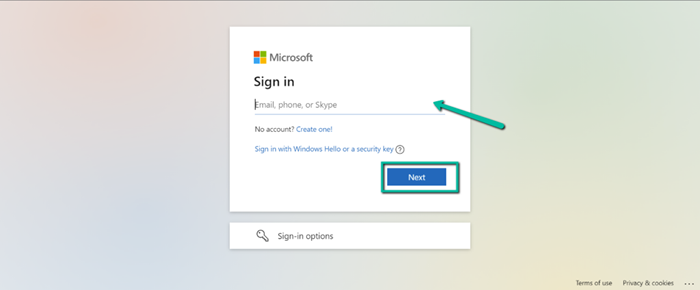
- Masukkan kata laluan anda, dan klik Log masuk.
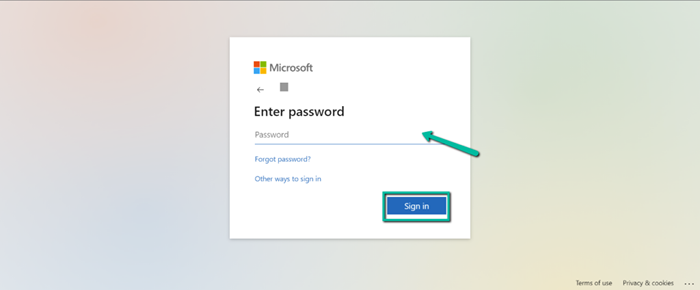
- Dalam beberapa keadaan, anda akan diminta untuk mengesahkan akaun anda. Ikuti langkah pengesahan di skrin. Jika tidak, pergi ke langkah seterusnya.
- Setelah anda log masuk ke akaun anda, anda akan dibawa ke halaman dengan semua yang perlu anda lakukan sebelum menutup akaun. Anda juga mempunyai pilihan untuk memilih berapa lama Microsoft akan menunggu sebelum mereka memadamkan akaun anda secara kekal. Sebaik sahaja anda telah membaca semuanya, klik Seterusnya.
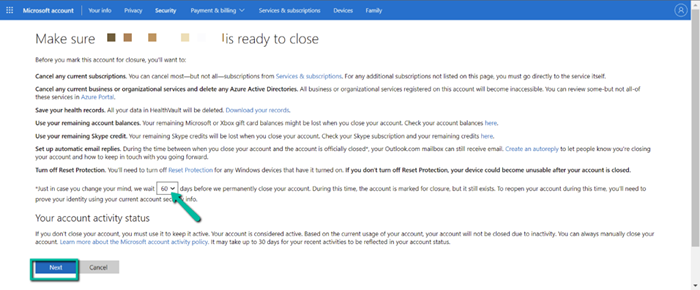
- Baca senarai dan pastikan anda memahami kesan menutup akaun anda. Kemudian, pilih kotak semak untuk mengakui bahawa anda mengenali mereka.
- Di bahagian bawah halaman, pilih sebab mengapa anda menutup akaun di menu lungsur.
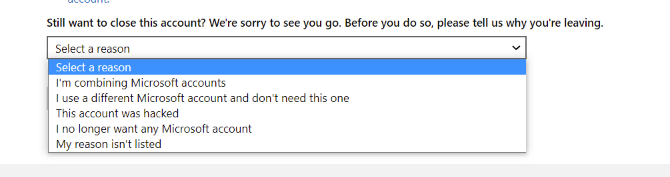
- Klik Tandakan akaun untuk penutupan.
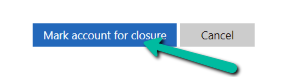
- Seterusnya, klik Selesai.
Nota PENTING: Sebaik sahaja anda memadamkan akaun Microsoft anda, anda mempunyai tempoh tangguh 30 hingga 60 hari untuk mendapatkan akaun anda sebelum dipadamkan selama -lamanya. Akaun anda ditandakan untuk ditutup semasa tempoh menunggu ini, tetapi masih ada.
Sekiranya anda ingin membuka akaun anda lagi, anda boleh log masuk semula dalam masa 60 hari. Akaun anda akan sama seperti yang anda tinggalkan, dan Microsoft akan membatalkan penutupan akaun.
Jangan tergesa -gesa menutup akaun Microsoft anda
Semasa memadam akaun tidak membosankan, bersiaplah untuk mengambil sedikit masa. Oleh itu, ingatlah, jangan tergesa -gesa proses menutup akaun anda. Pasti, anda mempunyai tempoh tangguh untuk mengambil akaun anda jika anda terlupa sesuatu atau anda ingin membatalkan keputusan anda. Tetapi ia akan menjimatkan banyak masa anda jika anda mengikat hujung longgar anda pada kali pertama, dan bukannya mengambil akaun dan melakukan semuanya lagi.

